今回は簡易なレビューだけになっちゃいますが、気に入っているものなのでブログでも取り上げます。
紹介するのはみんな大好き4Kモニター!
LGの24UD58-Bというモニターです。これは24インチ(23.8インチ)だけど、他のサイズラインナップもあります。詳細はこちら→LGストア
ちなみに24インチを選択したのは「一度に画面全体をストレスなく見渡せる範囲で最も大きいサイズが24インチだと判断したから」で、現状は特殊な状況じゃない限り24インチがメインモニターとしては最適解だと思ってます。
購入前に実際の使用感を写真などで確かめたい方向けの内容で、結構ざっくりめです。OSD(モニター自体の設定メニューのこと)の使い心地みたいな現実的な部分を主にレビューしてます。
4Kが映るものって初めて買いましたが、死ぬほどキレイですね。マジでビビりました。色深度なんかも含めて「今までなにを見てたんだ…」ってくらい衝撃がありました。おすすめ。
ちょっと惜しいと思っている点も紹介しているので、その辺りもぜひどうぞ。
買った経緯
実は買ったのは結構前なのであんまりよく覚えていないのが正直なところなんですが、母艦機に良いグラボも乗って普通に4K出せるスペックがあったので、モニターもそれまで使っていたもの(1920x1080のフルHD)よりグレードアップさせようと思ったんだった気がします。
一度4Kの環境に慣れちゃうとそれ以下のモニターでは字が潰れて読めたもんじゃないっていうのは買い換える一番の動機でした。モニターの解像度を上げる最も大きなメリットは文字の視認性が格段にアップするということ!間違いない。
それまで使っていものは、モニターとしての諸々の性能やコストパフォーマンスについては文句がなかったんだけど、一回体験した4Kは絶対に忘れられなくなるのよね…。
写真付きでサクッとレビュー!
というわけでさっとレビューします。

外観はこんな感じ。寸法だけ見ても「机に置いてみたときの実際のサイズ感が分からない」っていうのはよくあることだと思うので、色々参考にしてみてください。
ちなみに寸法はスタンド部分含めて55.4cm×42.1cm×20.2cmです。


後ろから見るとこんな感じになります。

あんまり深く考えずに買いましたが、このモニターを買ってから「すげえ良いな!」って思った点として
- 接続端子が下向きに並んでいないから設置したまま抜き差ししやすい
- デフォルトでモニターの映像位置が高い
というのがあります。
1つめは、

よくあるこのタイプではない、ということ。
これも私物ですがゲーム用なのでまだ4Kじゃないです。
モニターあるあるというかマジでその辺のモニターを僕が嫌いなのは間違いなくこれが理由です。なんでそんな見えねえ挿しにくいところに端子並べんだよと思わざるを得ません。まあ構造上そうなりやすいってのはもちろん分かってるんですが…。
ところが24UD58-Bは

ブレとる…。
こうなっているのでセッティングをずらさないまま抜き差しがカンタンにできる!

またちょっとブレとる…。
実際に挿すとこんな感じになります。コード類にも無理な負担がかからない感じがかなりGOOD。
僕としては最高なんですけど、モニターの後ろもコード類を相当スッキリさせておきたい派の人は一考の余地があるかもしれません。
コードは一旦後ろに伸びる形になるので、なんというか「コードがある空間の体積は増える」というか、後ろの「モワッと感」は下から挿すより増えると思います。…伝わります?笑
2つめは、

この「机からの高さが標準で高め」ということを言っています。たしかにわざとそういうものを選ぶようにはしたんだけど。
ここは個人的な都合が大きいので詳しい話は特になしです。でもここに関連して、この価格帯ではベゼルレスにかなり近いデザインであるというのは重要なポイントかも。いずれにしろベゼルはあまり光沢のないブラックなので全くもって気になりません(完全な艶消しブラックではないです)。
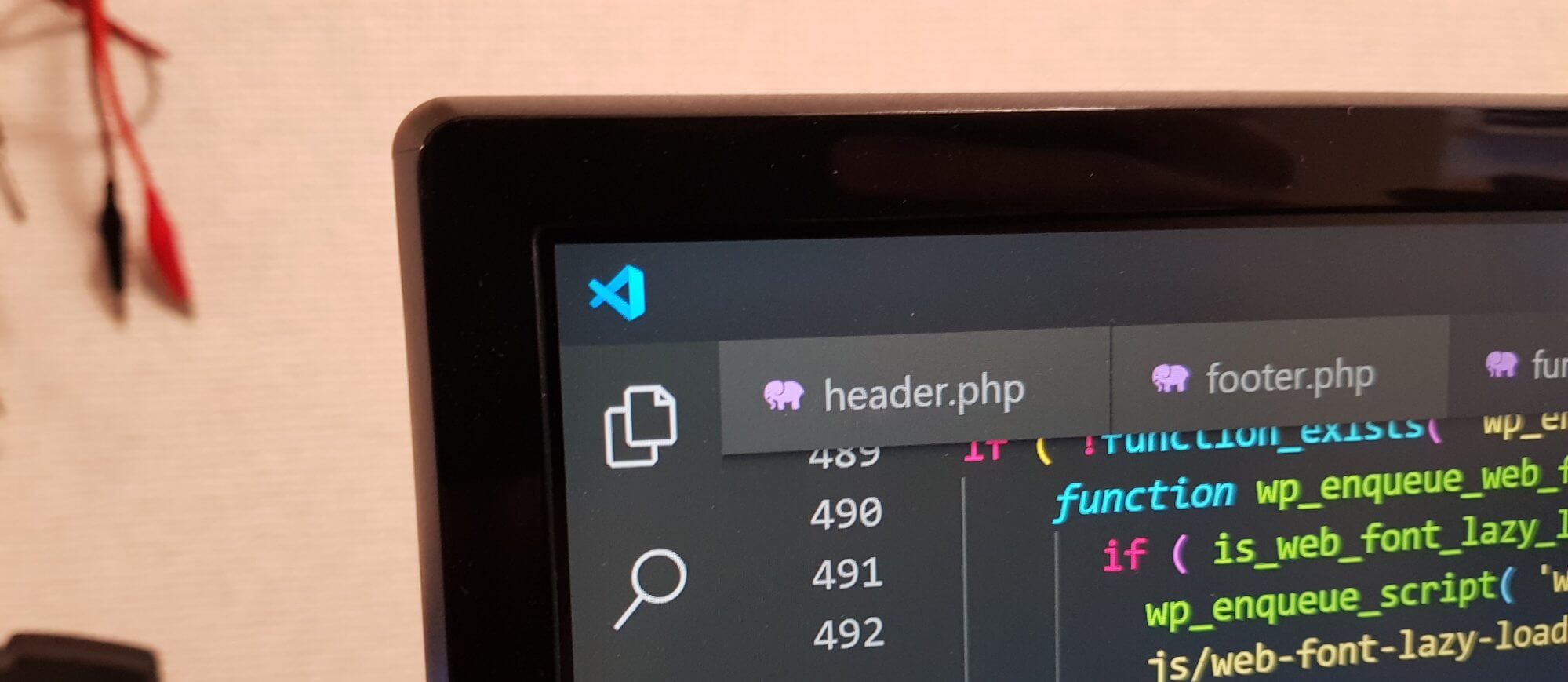
写真だとイメージが伝わりにくいですが、とにかくこのモニターを買ってからベゼルが気になったことは一度もありません。
"ガワ" の紹介はこんなもんでしょうかね。
あ、もちろん言うまでもなくVESA規格対応品なのでモニターアームも使えます。
よく売れてるのはこの辺りだと思います。
OSDとおすすめの設定方法
OSD(On Screen Dispay)というモニター自体の設定についてもちょっと触れておきます。


こんなやつのことをOSDって言います。
OSDの操作方法自体は、今まで触れ合ったことのあるディスプレイの中ではかなり使いやすいと思えるタイプ。
「モニターの前面にはどこにもボタンがない」というデザイン性を保ちつつ、

底面にあるこのぐりぐりスイッチで操作します。押し込みと4方向のチルト操作が可能で、どれもクリック感のある操作性良好なスイッチです。
以下ダーッと写真で概要説明します。
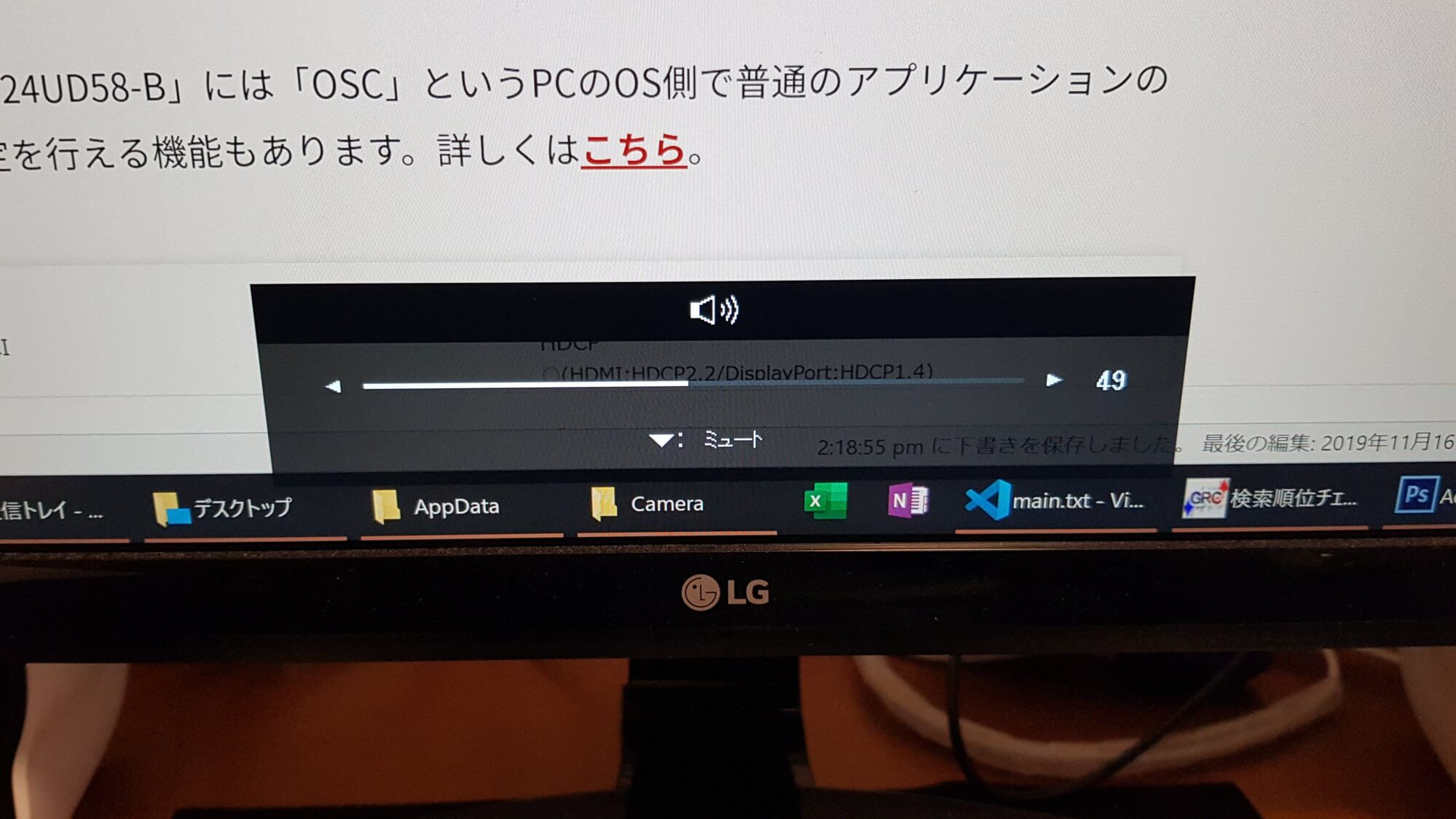
左右に倒すと音量設定がダイレクトに可能(スピーカー非搭載モデルなのでヘッドホン出力の話です)。
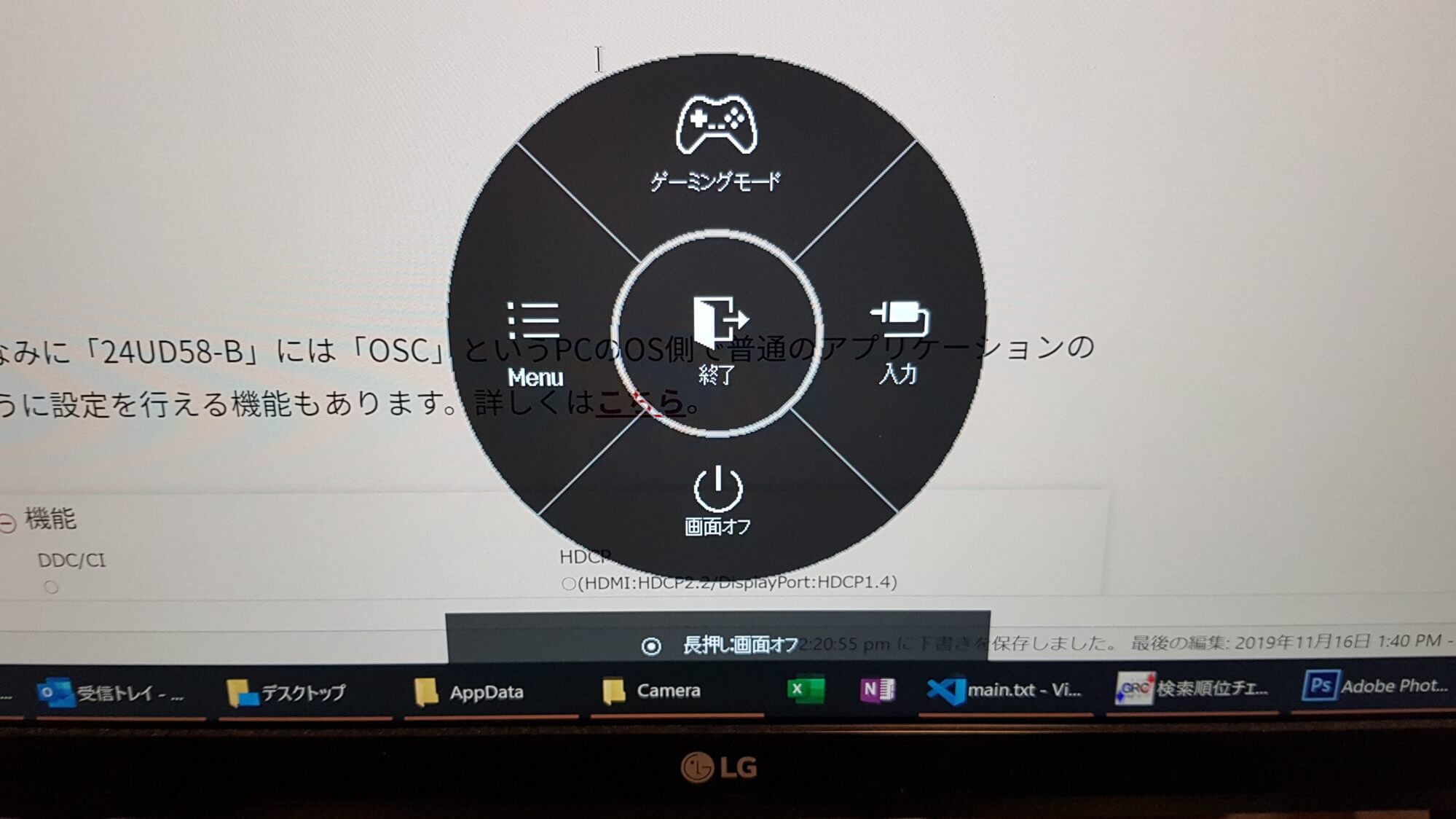
押し込み or 上下に倒すとメインメニュー。
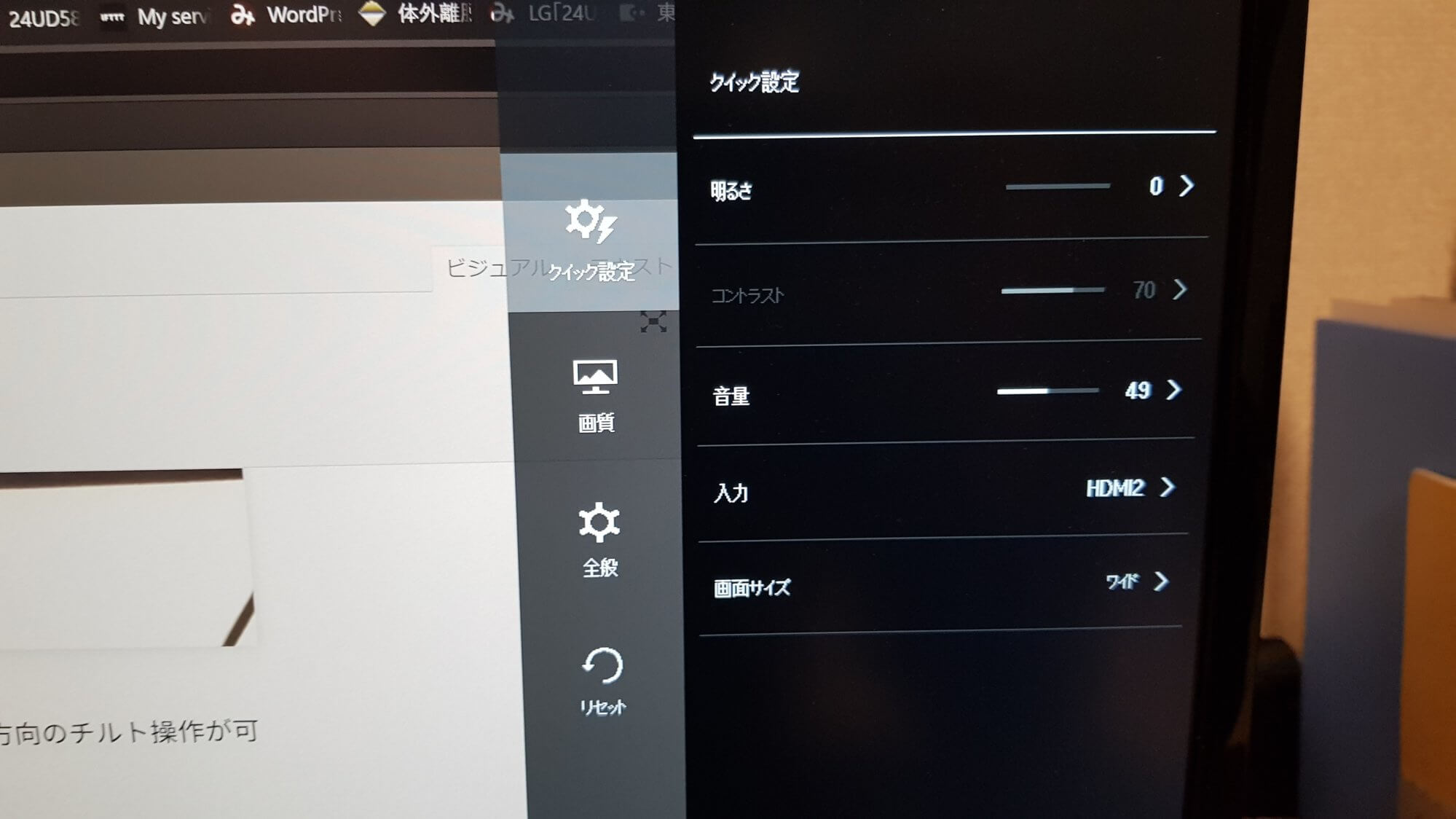
メインメニューのクイック設定画面。
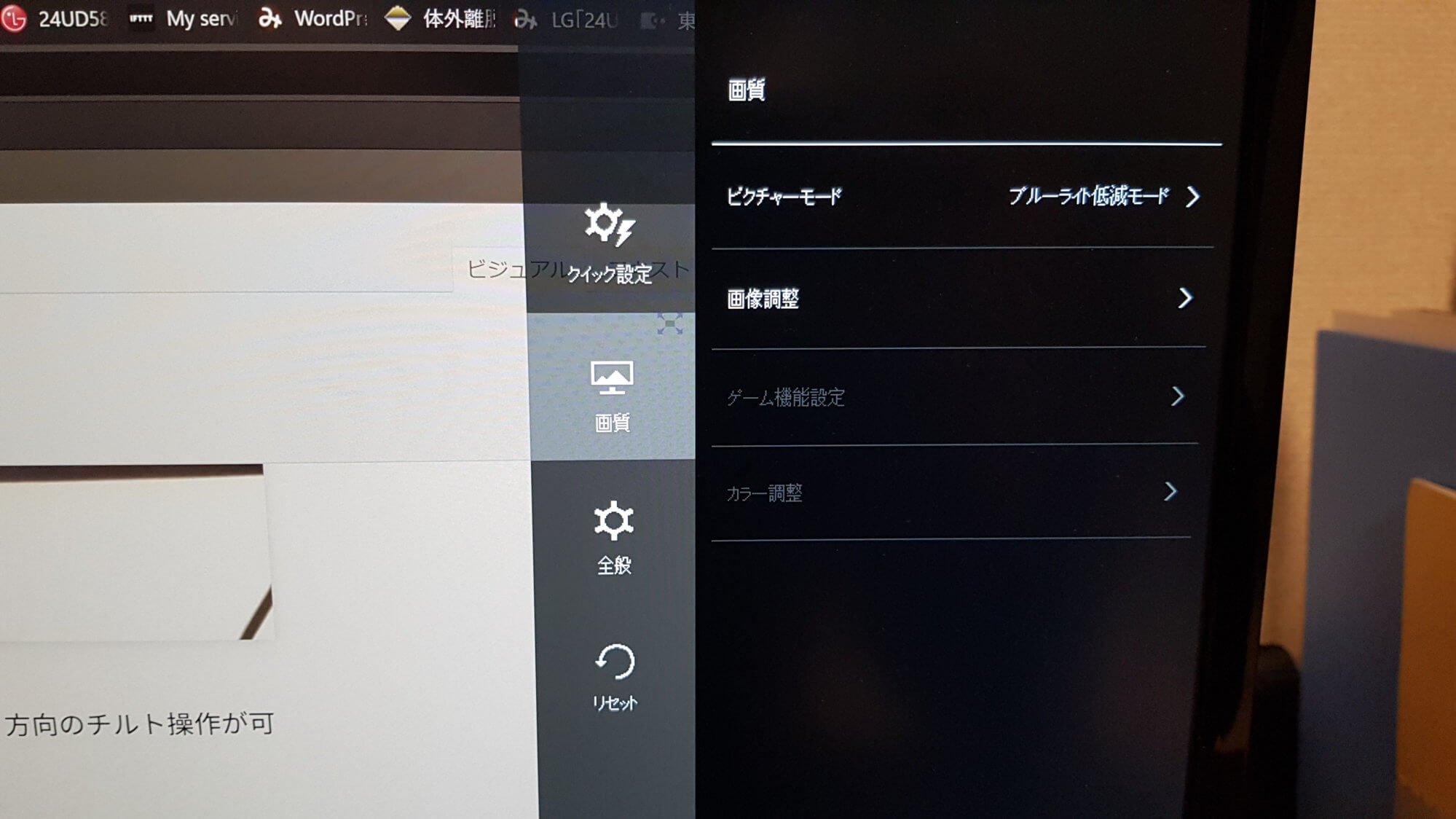
画質系項目のメニュー。
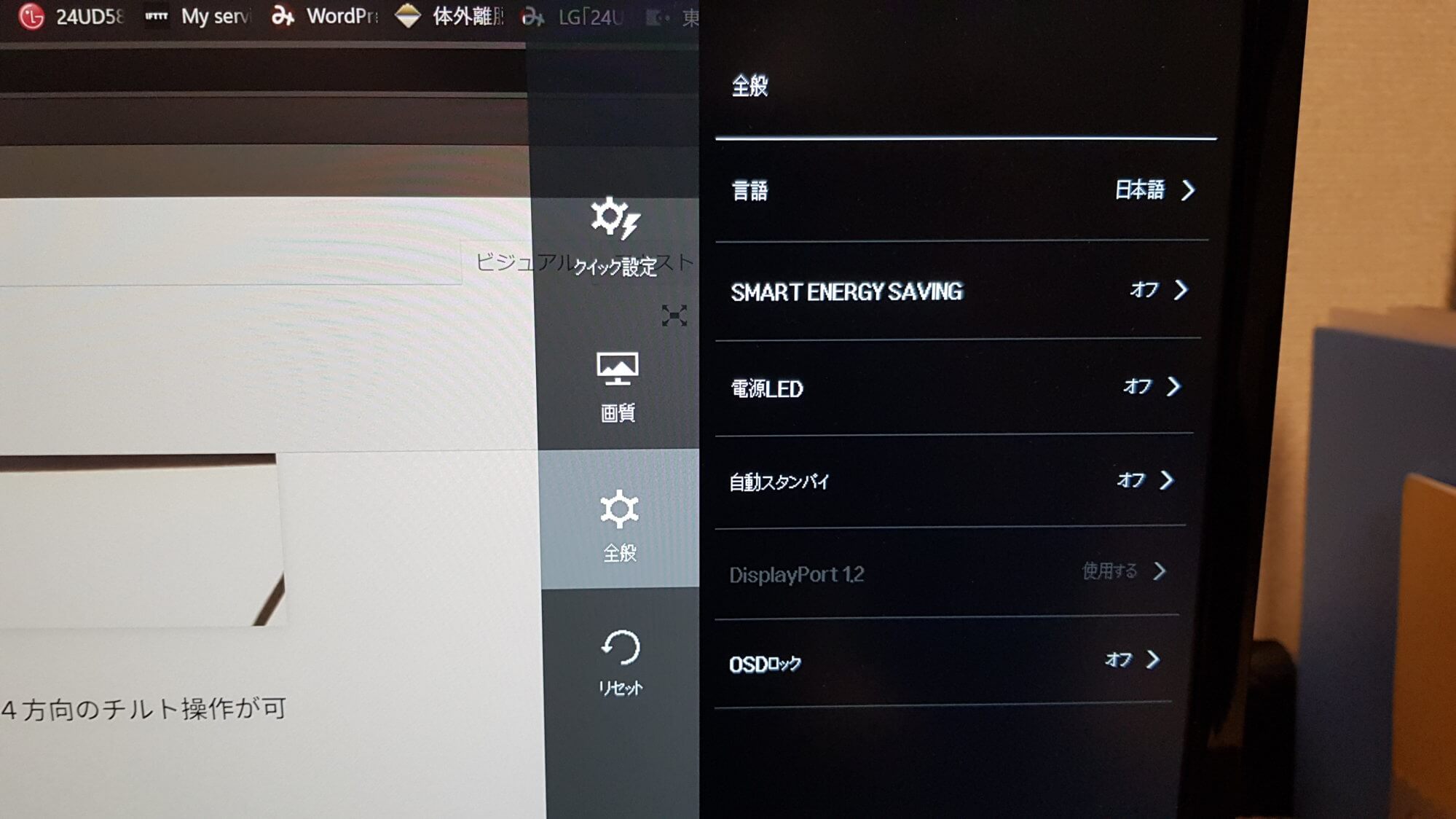
全般的な設定。
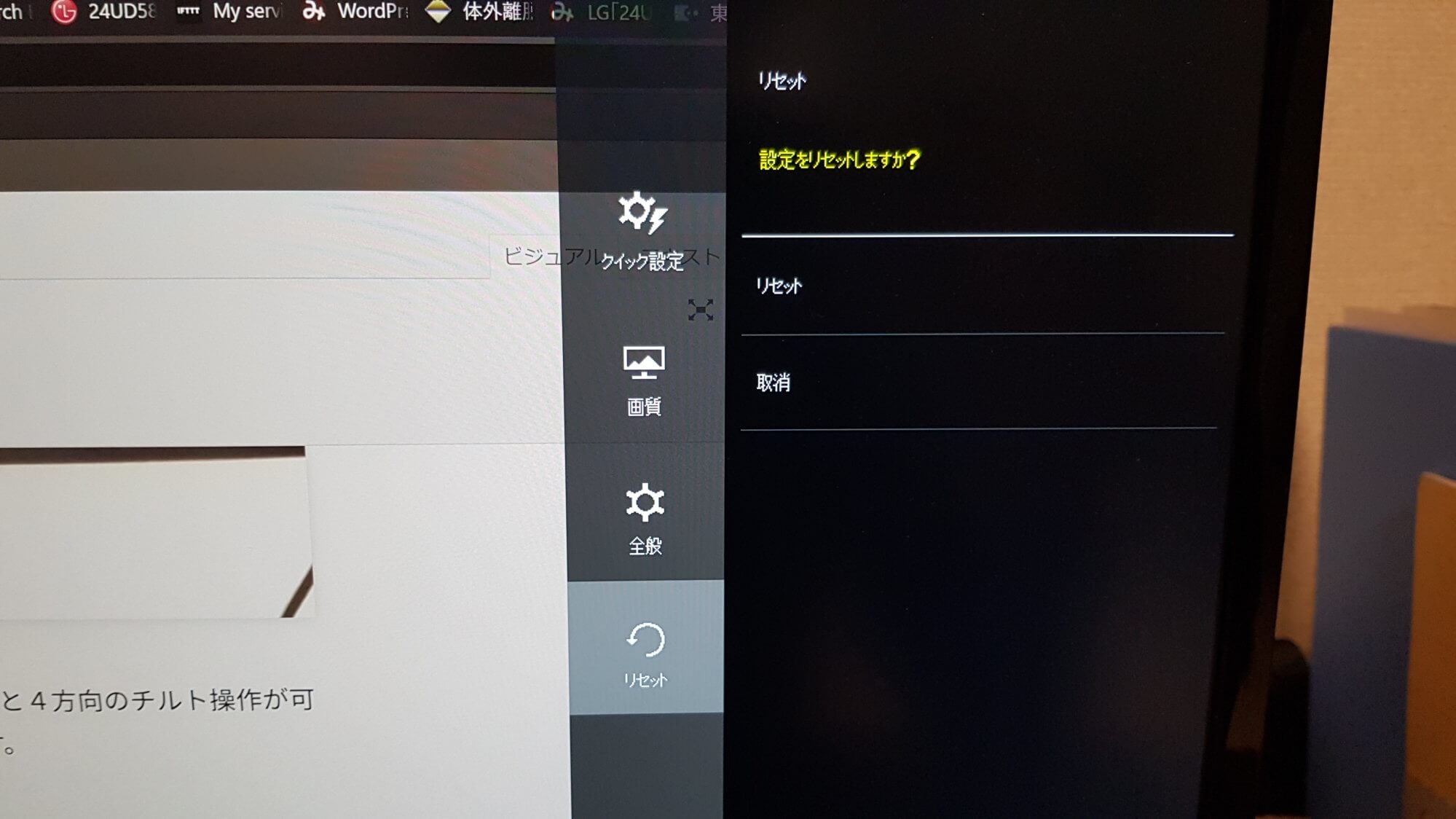
設定のリセット画面。
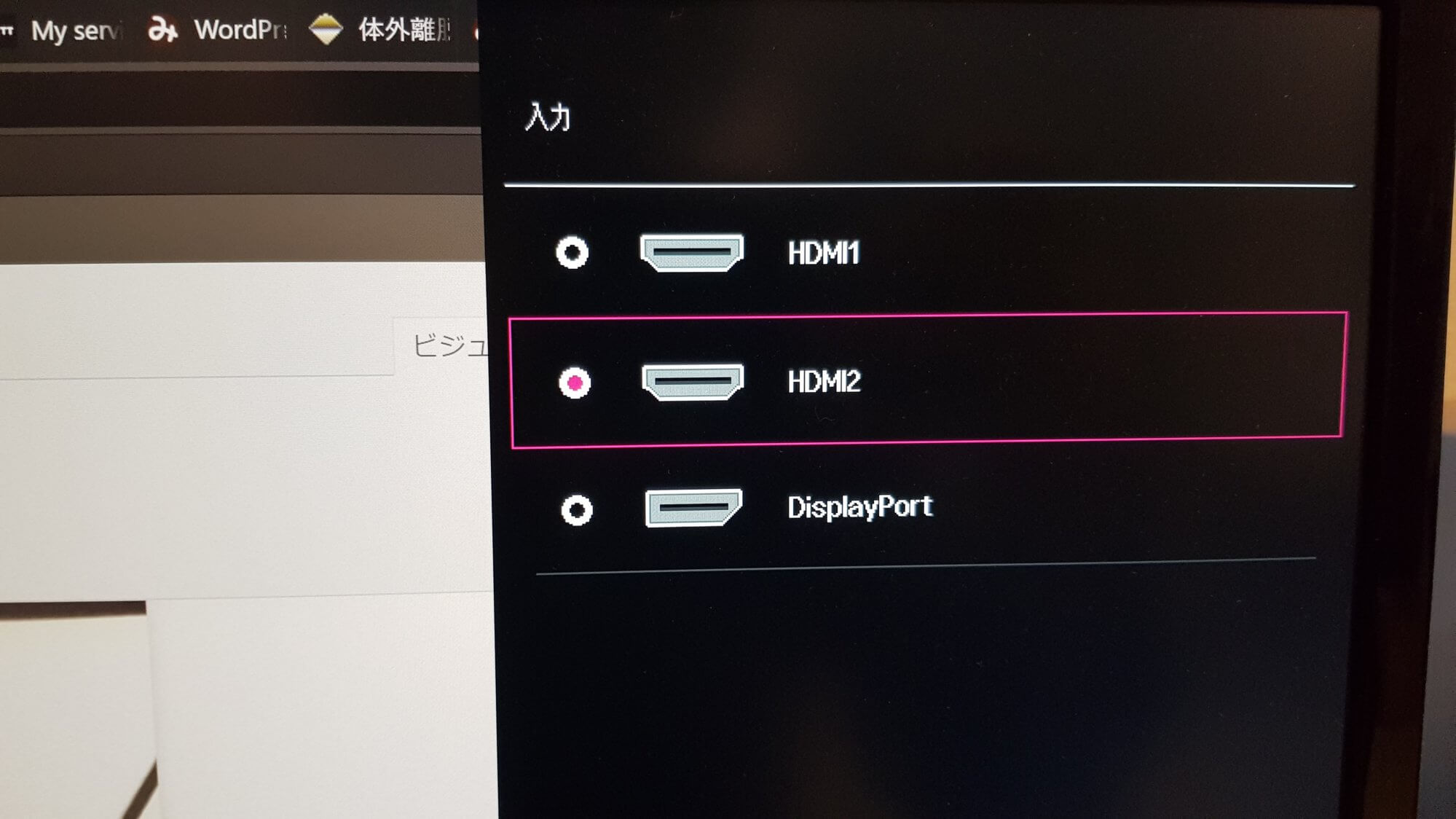
メインメニューから行ける入力切替です。複数ケーブルを挿していなければ使うことはありません。
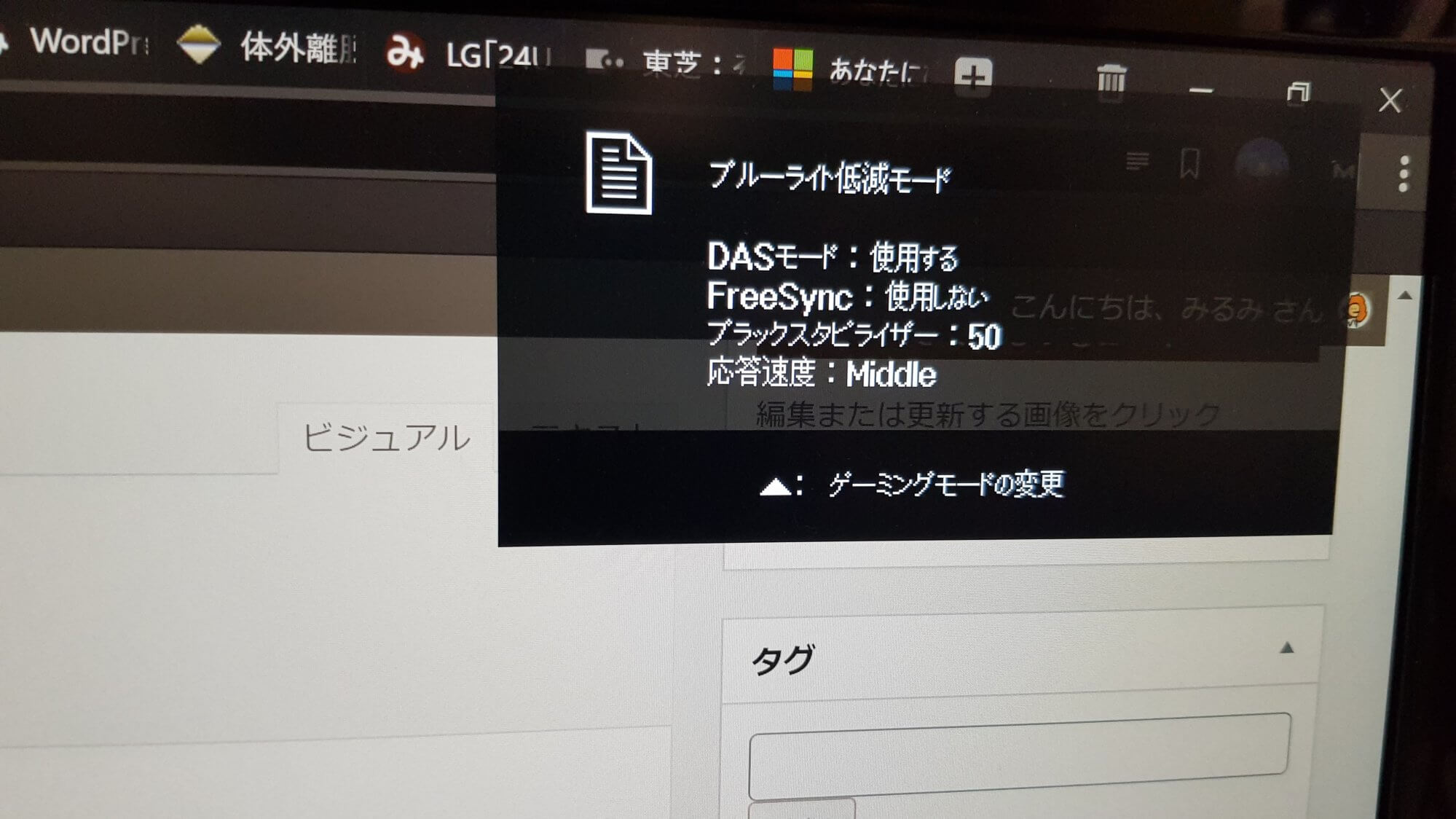
これもメインメニューから行けるもの。「ゲーミングモード」と名前が付いていますが、要はプリセット選択みたいな感じです。僕は基本こういうのは使わないタイプ。
という感じ。使い勝手はかなり良い方だと思います。モニターのハードスイッチって全然効かないとか違うボタンが反応するとかザラにあるし…。
ちなみに「24UD58-B」には「OSC」というPCのOS側で普通のアプリケーションのように設定を行える機能もあります。

こういう風に基本的な色んな画質設定項目があるのは当然として、その他にも種々の機能が備わっています。その数も大したもんですが、概要説明は公式サイトに任せるとして、実際に使ってみて紹介する価値があると思ったものだけちょっと紹介してみます。
ブルーライト低減モード

基本的にブルーライトなんとか系の機能は全部使うに値しないものだと思ってましたが、このモニターのブルーライト低減モードはすごかった。
カメラを通しているのでまた色々ややこしいというかちゃんとは伝わっていないんですが、普段見ている映像っていかに青みがかっているか痛感しました(久しぶりに解除したからというのもあると思いますが)。
ちなみに僕は極度の眩しさに弱い人で、モニターの輝度も常時0です。

でもゼロって全く「暗い」ではなくて、「静か」みたいなイメージに近いです。方式によりますがディスプレイって輝度を落とすとコントラストとカラーバランス(ホワイトバランス)もどんどん悪化してバラついていくものなんですが、このモニターではそれを体感したことはないです。というか、この記事を書くにあたって久しぶりにOSDを見たら輝度が0でむしろ僕が驚いたという感じ…。
他の4Kディスプレイよりも発色が良い(ビビット感がある)傾向がたしかにありそうなので、その意味でも低輝度やブルーライトカットモードでも高画質感をとっても楽しめます。っていうかExcelの新規シートみたいな真っ白な画面だとこれでも僕は眩しいくらいです。
で、ブルーライト低減モードにすると色々使える機能が制限されちゃうんですが、
- ブルーライト低減モードじゃない状態で、色々他の設定数値を調整して目に優しくする
- 他の機能の効果測定をするためにON/OFFしたり色々試す
なども実験してみたんですが、ほぼ体感できる効果は次に紹介するもの以外なかったので、ブルーライト低減モードを使うのでずっと落ち着いています。ただしFPSなどフレームレートなどが要求されるゲームをプレイされる方のことは全く考慮した説明じゃないのは留意ください。
HDMI ULTRA HD Deep Color

超重要です。
なぜ重要かというと、これをONにしないと4K 60fpsが出力できません。
しかもそんな大切なものがなぜかデフォルトではOFFになっていて、かつ公式サイトの商品ページなどにも機能名としてはどこにも紹介されていないので要注意です。ちなみに各ビデオ接続(HDMIが2チャンネル分+DisplayPort1チャンネル分)で個別に設定が必要です。
商品ページ内のここには書いてあります。
HDMIでのHDCP2.2に対応するためにもHDMI ULTRA HD Deep ColorのONが必要です(DisplayPortはHDCP1.4)。
もちろんグラボとケーブルが対応基準に適っているのは必須条件です。特にHDMIケーブルは自宅に転がっているアリモノで賄おうとすると適合しないケースが多いので、素直に付属してくるものを使いましょう。DisplayPortのケーブルも付いてきますので安心。
ちなみにHDMIの規格についてはこのページが詳しい。ちゃんと知りたい方は例によってWikipediaが楽しい感じになってます。
Super Resolution+

ブルーライト低減モードを使わない人向けにこれも紹介しておきます。
公式サイトの機能紹介画像からも分かると思うんですが、これは決して低解像度画像をアップコンバートしてくれるものなどではなく、あくまでもジャギー感をなくすものみたいなイメージでいた方が吉です。
もっと言うと「隣接ピクセルの平均値を取って行ってエッジを目立たなくさせる」処理に近い(たぶんバイキュービック法みたいな感じ)と思ってます。
一部役立つシーンはあるかと思いますが、あまり期待しないほうがいいです。
※ブルーライト低減モードをONにするとSuper Resolution+は使えなくなります。ブルーライト低減モードを使いつつ、色んな画質向上系の機能が使えたら良かったのになあっていうのが惜しいと思っている主な点でした…。
おわりに
だいたいのレビュー内容はこんなもんでした。あまり公式サイトとかでは触れられていない内容をメインにしたつもりでしたがどうだったでしょうか!
「モニターを買おう」と思い立った時点で2万~3万くらいの出費は同時に覚悟できていると思いますが、その覚悟と同レベルのまま4Kの高品質モニターが買えちゃうなんて超嬉しくないですか?
僕自身、この時代になってもまだ「4K◯◯は高級品」というイメージが強かったので、相場がこんなに低いことにびっくりしました。
一応同じ価格帯で色んなメーカーを検討しましたが、不良品率(特にドット抜け)や全体的なレビューの雰囲気とかを見てLGにしました。この辺の話はあまり需要がないかなと思ったので今回は割愛してます。
おそらくこの記事に辿り着いているみなさんは「比較サイトなどで気に入ったのをいくつか個別でググっている」状態だと思いますので、その方の背中を押せるような内容になっていれば幸いです。
僕は自信を持っておすすめできますよ~。
そんなわけで、今回はかなりあっさりですが以上です!



























